Como editar e cortar áudio do WhatsApp | Guia Prático
Por Fabrício Calixto | Editado por Douglas Ciriaco | 18 de Janeiro de 2024 às 08h35


Quem não quiser baixar aplicativos para ocupar a memória do celular ou do computador pode editar e cortar áudio do WhatsApp através do site Aconvert, especializado nesse tipo de função. A ferramenta online é gratuita e conta com uma interface fácil de usar — além de disponibilizar o download do arquivo em poucos segundos.
- Como fazer figurinha no WhatsApp no iPhone sem usar apps
- Como transcrever áudio do WhatsApp | Transformar em texto
Como cortar e editar áudio no WhatsApp
Confira a seguir instruções para cortar e editar um áudio e enviar no WhatsApp sem precisar instalar aplicativos. Essa ação pode ser feita em todas as versões do mensageiro.
No Android
Para editar um áudio no WhatsApp através do Android, é necessário ter uma conta no Google Drive logada no aparelho. Se tudo estiver certo, basta seguir as instruções abaixo:
- Abra o WhatsApp e vá no áudio que você deseja editar;
- Toque, segure o áudio e selecione o ícone de três pontos;
- Selecione “Compartilhar” e toque no ícone do Google Drive;
- Edite o nome do arquivo e remova os caracteres especiais, adicionando .opus no final;
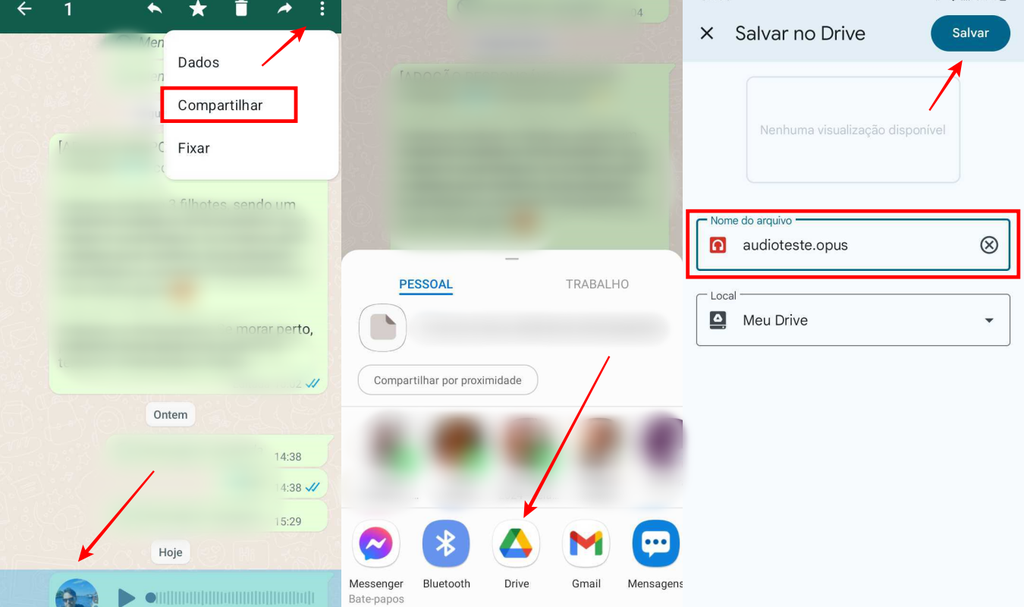
É necessário salvar o áudio no Google Drive no WhatsApp para Android (Imagem: Captura de tela/Fabrício Calixto/Canaltech) - Toque em “Salvar” e faça download do arquivo na memória do seu celular;
- Acesse o site Aconvert (aconvert.com);
- Toque em “Escolher arquivo”, “Arquivos” e faça o upload do áudio salvo;
- Selecione o tempo de início do áudio em “posição inicial”;
- Selecione o tempo de término do áudio em “Duração”;
- Toque em “Enviar”, deslize a tela para baixo e toque no nome do arquivo de saída para fazer download;
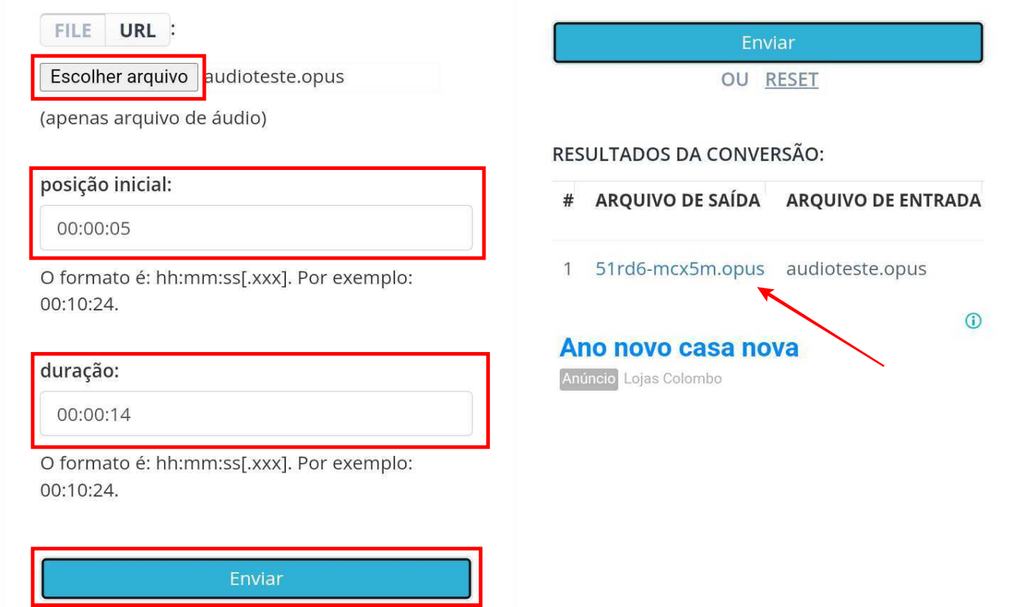
No Aconvert, é preciso estabelecer o tempo exato de corte para salvar o arquivo de áudio editado (Imagem: Captura de tela/Fabrício Calixto/Canaltech) - Abra o WhatsApp e vá na conversa desejada;
- Selecione “Áudio”, faça o upload do arquivo baixado e toque em “Enviar”.
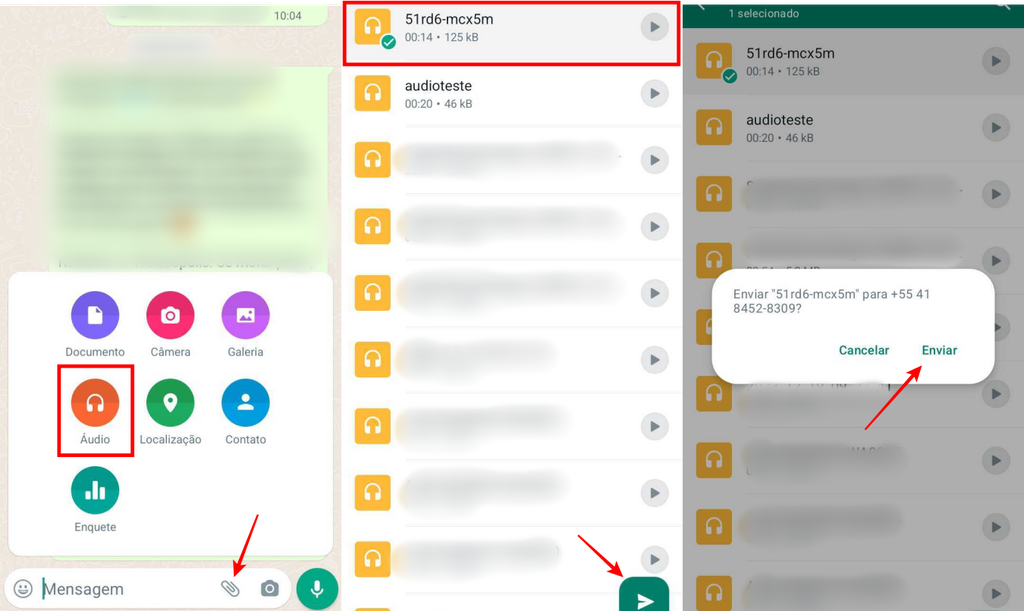
Após fazer o download do áudio editado, basta enviá-lo no seu WhatsApp (Imagem: Captura de tela/Fabrício Calixto/Canaltech)
No iOS
Quem quiser cortar e editar áudio no WhatsApp para iOS deve seguir o passo a passo abaixo:
- Abra o WhatsApp e vá no áudio que você deseja editar;
- Toque, segure o áudio e selecione “Encaminhar”;
- Toque no ícone de compartilhamento no canto inferior direito;
- Deslize o menu para baixo e selecione “Salvar em arquivos”;
- Edite o nome do arquivo e remova os caracteres especiais, adicionando .opusno final;
- Toque em “Salvar” no canto superior direito da tela;
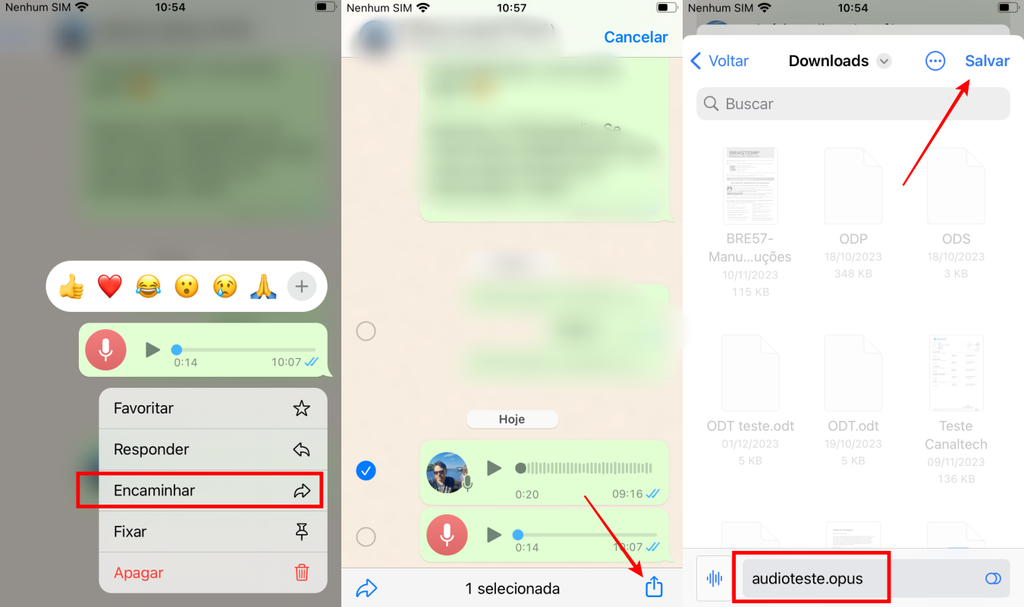
Basta tocar no ícone de compartilhamento para salvar um arquivo de áudio no iOS (Imagem: Captura de tela/Fabrício Calixto/Canaltech) - Acesse o site Aconvert (aconvert.com);
- Toque em “Escolher arquivo”, “Arquivos” e faça o upload do áudio salvo;
- Selecione o tempo de início do áudio em “posição inicial”;
- Selecione o tempo de término do áudio em “Duração”;
- Toque em “Enviar”, deslize a tela para baixo e toque no nome do arquivo de saída para fazer download;
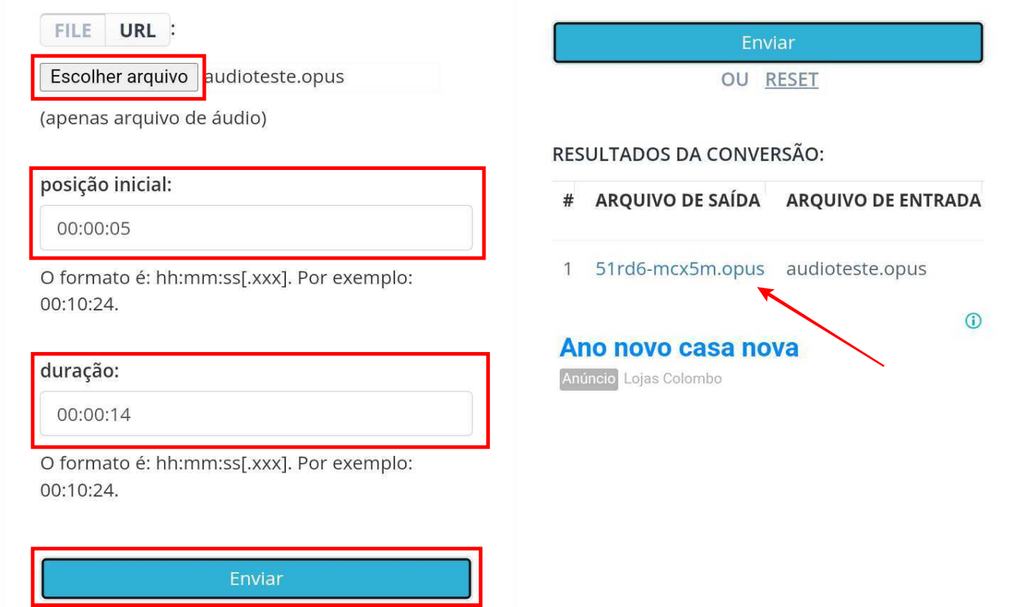
O Aconvert permite cortar e editar áudio do WhatsApp de forma simples e intuitiva (Imagem: Captura de tela/Fabrício Calixto/Canaltech) - Abra o WhatsApp e vá na conversa desejada;
- Selecione “Documento”, faça o upload do arquivo baixado e toque no ícone de envio.
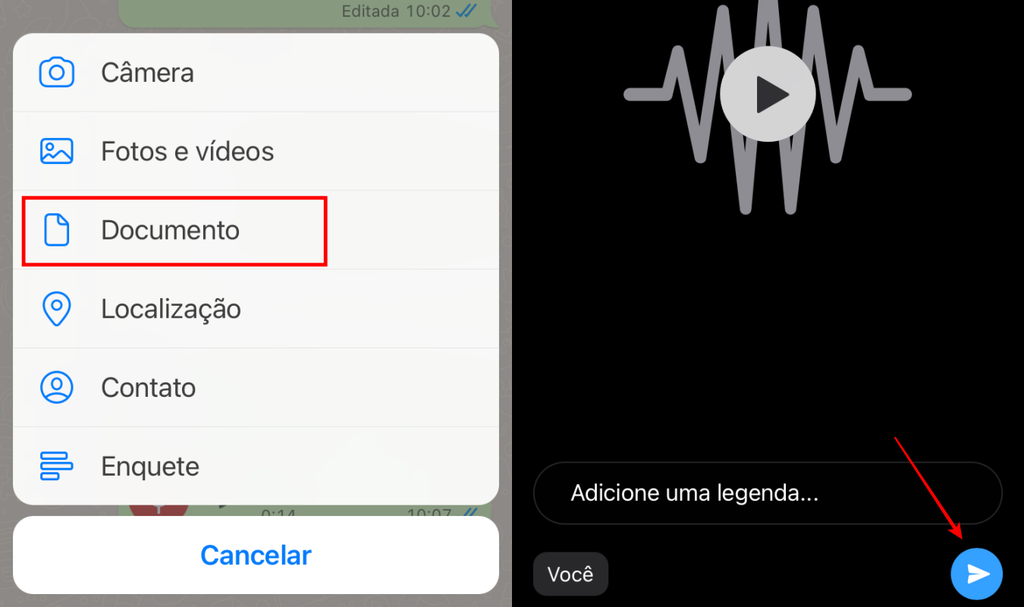
No iOS, você deve enviar o áudio em editado em forma de documento (Imagem: Captura de tela/Fabrício Calixto/Canaltech)
No WhatsApp Web
É muito simples baixar um áudio do WhatsApp Web para cortá-lo e editá-lo, basta fazer o seguinte:
- Abra o WhatsApp e vá no áudio que você deseja editar;
- Clique no ícone de seta para baixo, no canto direito da mensagem;
- Clique em “Baixar” para fazer download do arquivo.
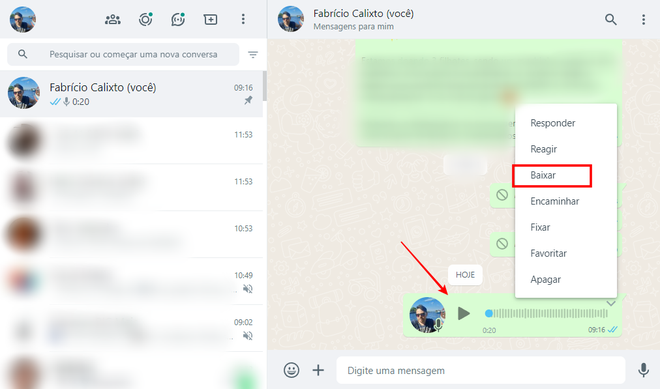
Você pode baixar áudio de conversas do WhatsApp Web (Imagem: Captura de tela/Fabrício Calixto/Canaltech) - Acesse o site Aconvert (aconvert.com);
- Clique em “Escolher arquivo”, “Arquivos” e faça o upload do áudio salvo;
- Selecione o tempo de início do áudio em “posição inicial”;
- Selecione o tempo de término do áudio em “Duração”;
- Clique em “Enviar”, role a tela para baixo e clique no nome do arquivo de saída para fazer download;
- Clique no ícone de três pontos e em “Fazer o download”;
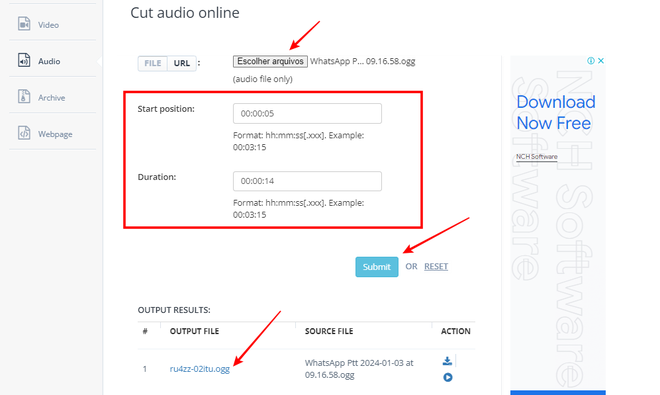
Dá para editar e cortar um áudio do WhatsApp acessando o site Aconvert (Imagem: Captura de tela/Fabrício Calixto/Canaltech) - Abra o WhatsApp e vá na conversa desejada;
- Selecione “Documento”, faça o upload do arquivo baixado e clique no ícone de envio.
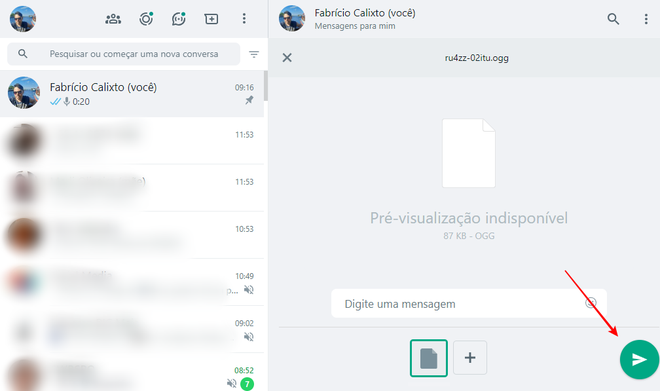
Você pode enviar um áudio editado no WhatsApp Web como um documento (Imagem: Captura de tela/Fabrício Calixto/Canaltech)
No Windows
Fazer download de um arquivo de áudio no WhatsApp para Windows e editar o documento no Aconvert é algo bem fácil. Faça o seguinte:
- Abra o WhatsApp e vá no áudio que você deseja editar;
- Clique com o botão direito do mouse na mensagem e na opção “Salvar como”;
- Selecione a pasta desejada para baixar o arquivo;
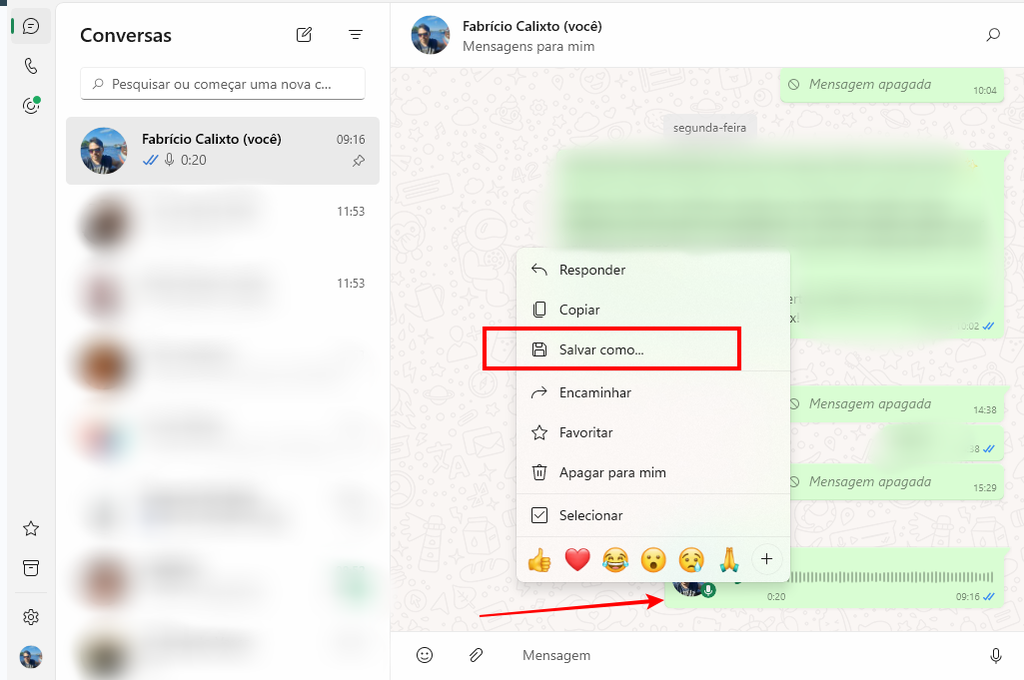
É possível salvar áudios de uma conversa no WhatsApp para Windows (Imagem: Captura de tela/Fabrício Calixto/Canaltech) - Acesse o site Aconvert (aconvert.com);
- Clique em “Escolher arquivo”, “Arquivos” e faça o upload do áudio salvo;
- Selecione o tempo de início do áudio em “posição inicial”;
- Selecione o tempo de término do áudio em “Duração”;
- Clique em “Enviar”, role a tela para baixo e clique no nome do arquivo de saída para fazer download;
- Clique no ícone de três pontos e em “Fazer o download”;
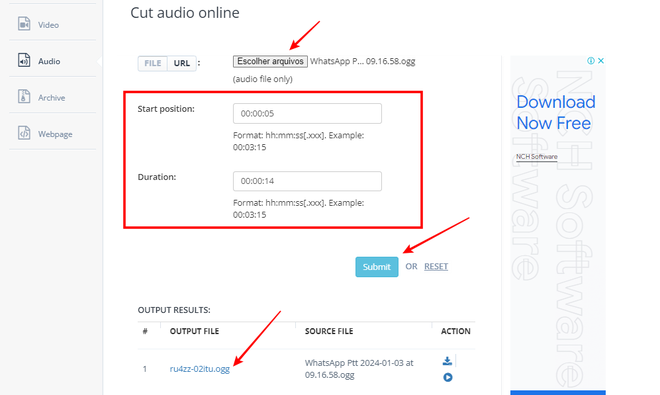
O Aconvert permite editar áudios baixados do WhatsApp (Imagem: Captura de tela/Fabrício Calixto/Canaltech) - Abra o WhatsApp e vá na conversa desejada;
- Selecione “Documento”, faça o upload do arquivo baixado e clique no ícone de envio.
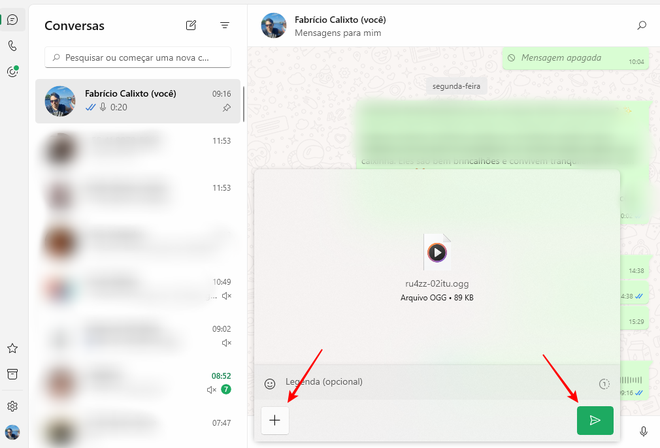
É necessário enviar o áudio editado no formato documento no WhatsApp para Windows (Imagem: Captura de tela/Fabrício Calixto/Canaltech)
Aprenda também como recuperar áudios apagados e ouvir uma mensagem sonora no WhatsApp sem a outra pessoa saber.